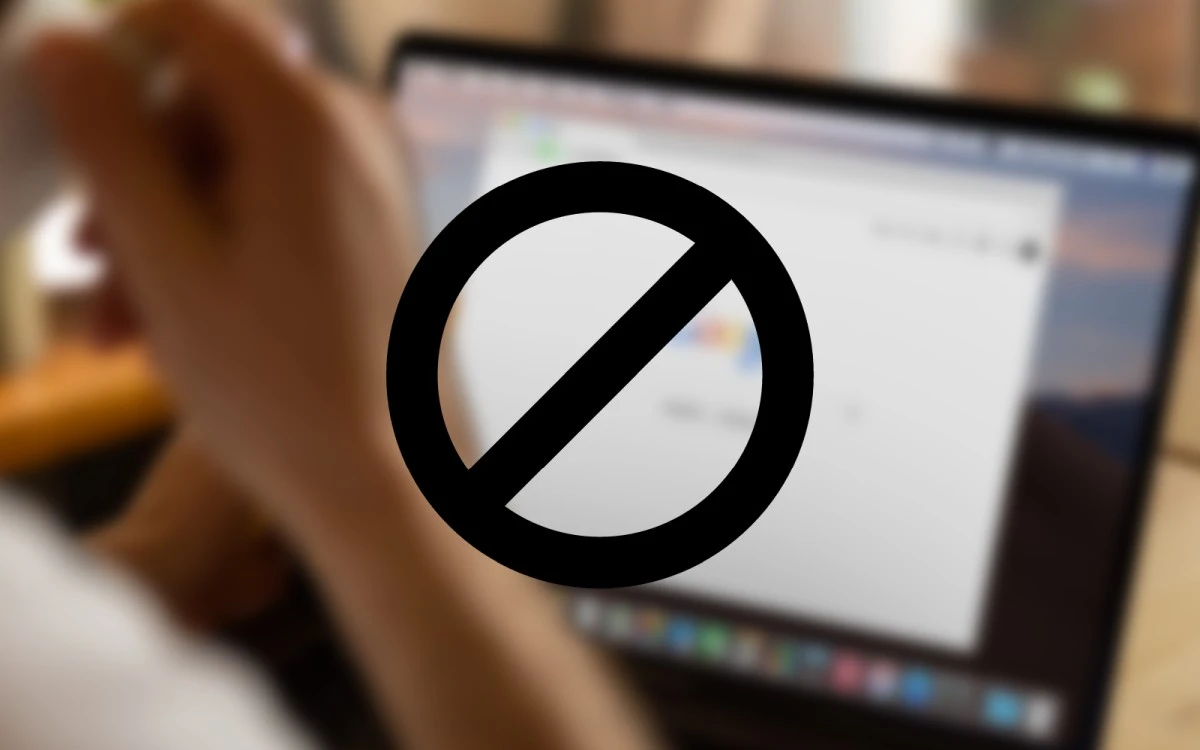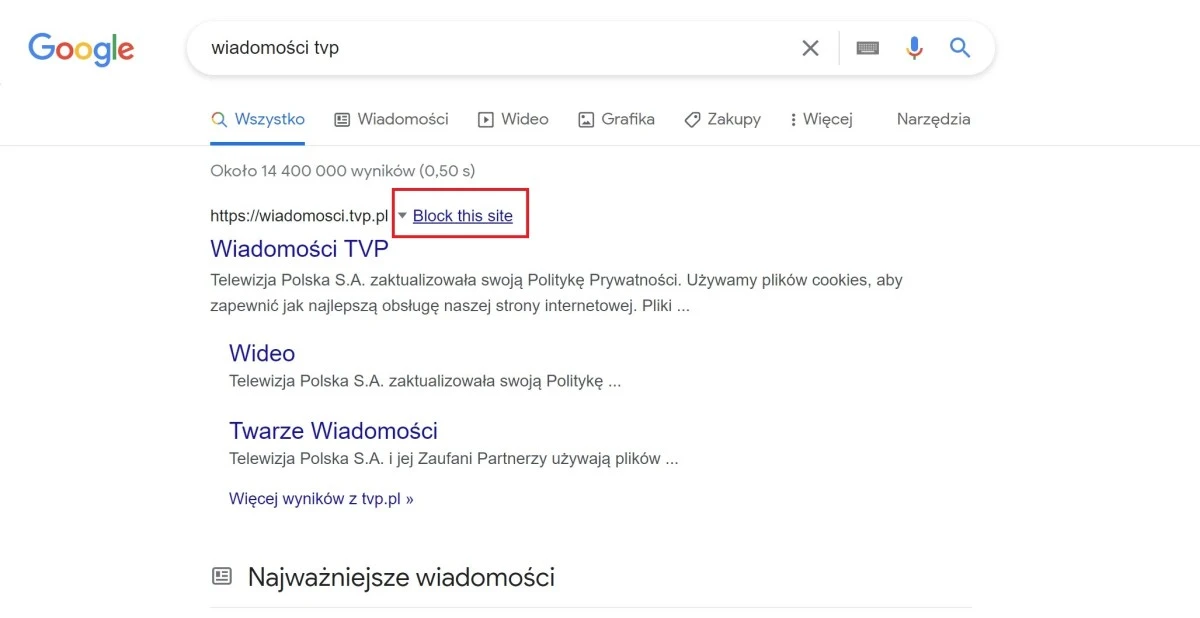Tak, takie rozszerzenie istnieje, a jego nazwa to uBlacklist. Powstało ono na początku 2021 roku i jest nieustannie rozwijane. Jego popularność stale rośnie – i nic dziwnego.
Użyteczny dodatek do przeglądarki
Pewnie niejednokrotnie zdarzyło Ci się zobaczyć w wynikach wyszukiwania rezultaty pochodzące ze stron, których z pewnych powodów po prostu nie lubisz odwiedzać. Z Twojej perspektywy te tylko zaśmiecały wyniki wyszukiwania, nieprawdaż?
Powyższy problem można rozwiązać, między innymi instalując rozszerzenie uBlacklist, które działa w przeglądarkach Mozilla Firefox, Google Chrome, Safari oraz Microsoft Edge (dzięki wsparciu dla rozszerzeń z Chrome Web Store). Pozwoli Ci ono błyskawicznie usunąć z wyników wyszukiwania wybrane witryny – do momentu, aż sam wyłączysz ich blokadę.
uBlacklist – jak korzystać?
Co istotne, uBlackist działa nie tylko w przypadku wyszukiwarki Google, ale również kilku innych – Bing, DuckDuckGo, Ecosia, czy Qwant. Gdy tylko zainstalujesz rozszerzenie w swojej przeglądarce, przejdź do jego opcji, by włączyć obsługę tych dodatkowych wyszukiwarek. W rezultacie w wynikach wyszukiwania Google i innych wyszukiwarek obok każdego rezultatu ujrzysz napis „Block this site”.
Kliknij na napis „Block this site”, a w wyświetlonym w efekcie okienku na baner o treści „Block”. W ten sposób sprawisz, że w wynikach wyszukiwania nie będą już wyświetlane linki do wybranej strony internetowej. Listę zablokowanych stron znajdziesz w opcjach rozszerzenia. Możesz ją nawet zmodyfikować ręcznie.
Rzecz jasna, rozszerzenie uBlacklist pobierzesz za pośrednictwem naszej bazy z oprogramowaniem.
Źródło: Bleeping Computer, fot. tyt. Canva